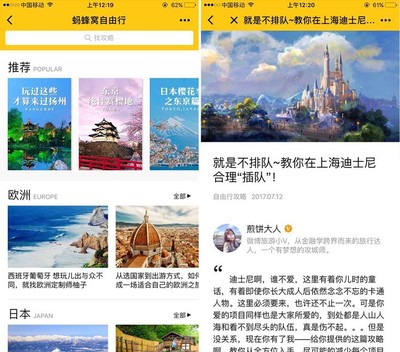电脑输入法不见了怎么调出来 电脑输入法不见了怎么恢复
电脑输入法不见了怎么调出来 电脑输入法不见了怎么恢复
电脑输入法若不见了电脑没输入法了怎么办,可尝试使用Ctrl+Shift组合键来恢复显示;若语言栏被误隐藏,它通常位于桌面悬浮或任务栏上,您可在控制面板的“区域与语言”选项中,点击“键盘和语言”栏目来查阅详细信息。在日常生活中,若输入法突然消失,用户将无法进行语言输入,这无疑会耽误许多事情。只要按照小编的指导一步步进行设置,便能轻松解决这一难题。
电脑输入法不见了怎么调出来
首先,需确认电脑桌面右下角的任务栏中是否存在输入法的小图标。
第二步,若发现桌面右下角的输入法图标消失,导致无法切换输入法电脑没输入法了怎么办,可以尝试按下“Ctrl+Shift”键组合电脑没输入法了怎么办,看能否唤出输入法。若此方法无效,再试按“Ctrl+空格”键组合键进行测试。
在任务栏的空白区域,用鼠标右键点击,然后从弹出的菜单中选择“工具栏”电脑输入法不见了怎么调出来 电脑输入法不见了怎么恢复,再点击“语言栏”选项。此时,你会看到语言栏前面的勾选框被勾选上了。此时,仔细观察一下,输入法图标是否已经显现出来。
第三步,请进入控制面板,定位至语言栏的设置选项,然后,点击:控制面板。
第四步,请挑选:时钟设置、语言选项以及区域设定,随后点击:修改键盘布局或切换输入法。
第五步,请进入随后出现的界面电脑输入法不见了怎么调出来 电脑输入法不见了怎么恢复,进行相关配置。首先,显现语言栏,也就是输入法的小图标;接着,点击“键盘和语言”;然后,选择“更改键盘”;再点击“语言栏”;最后,将其“停靠于任务栏”。